Exercice 15 - Compteur
Cet exercice va vous permettre de mettre en pratique différentes notions de JavaScript comme les événements, les fonctions et la modification des éléments du DOM
- Vous devez recréer la disposition suivante avec une balise
<input>de typetextet deux boutons. - Ajoutez aussi un attribut
idà la balise et l'attributreadonly. - La mise en page doit être faite avec Grid.
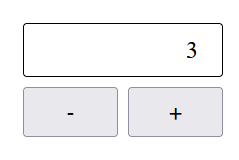
Utilisation de la balise <input>
Voici un exemple d'une balise <input>:
- Au chargement de la page, le compteur doit afficher 0.
- Quand on clique sur le bouton "+", on incrémente le compteur de 1.
- À l'inverse quand on clique sur le bouton "-" on décrémente la valeur de 1.
- Pour ce faire, utilisez l'attribut
onClicksur les balises appropriées.
Comment modifier la valeur d'un input
Dans votre script, associez une variable à la balise input en utilisant son id:
// La valeur "resultat" est le valeur du id que j'ai donné au input
const INPUT_RESULTAT = document.getElementById("resultat");
Ensuite vous pouvez récupérer ou modifier la valeur du input avec .value:
- Si la valeur devient négative (est inférieure à 0), le texte du input deviendra rouge.
- Pour modifier la couleur, utilisez une classe css que vous allez ajouter ou enlever au input.
Ajouter ou enlever une classe à une élément HMTL
Ajouter une classe avec element.classlist.add("nomDeLaClasse")
Supprimer une classe avec element.classList.remove("nomDeLaClasse")
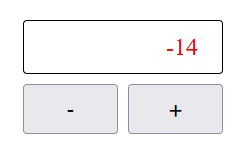
Une fois que votre exercice fonctionne, remplacez les attributs onClick par l'utilisation de la fonction addEventListener()
Terminé?
Option 1
- Ajoutez une deuxième balise
<input>de typenumericqui permet d'indiquer de combien incrémenter la valeur. Par défaut, la valeur est fixée à 1. - Quand on clique sur les boutons + et -, on augmente ou diminue le compteur selon la valeur présente ce nouvel input.
- Ajoutez un bouton permettant de réinitialiser les valeurs à 1 pour les deux zone de texte (inputs).
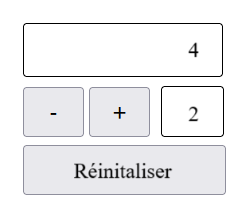
et le bouton - diminue la valeur de -2
Option 2 (Avancé)
- Programmez l'interface de la calculatrice présentée dans la section Bonus pour qu'elle puisse réaliser un calcul simple de deux nombres.
- Quand on clique sur un des chiffres, il s'ajoute à ce qui à déjà été entré et on affiche le nouveau nombre sur l'écran de la calculatrice.
- Si on clique sur une des touches d'opération, l'écran s'efface et on peut entrer un autre nombre.
- Ensuite on clique sur la touche
=pour afficher le résultat.